Cómo utilizar el remap de puertos
 Sugerir cambios
Sugerir cambios


Es posible que tenga que reasignar un puerto entrante o saliente por varias razones. Puede que esté pasando del servicio de equilibrador de carga CLB heredado al extremo de equilibrador de carga de servicio nginx actual y mantener el mismo puerto para reducir el impacto en los clientes, que desee utilizar el puerto 443 para el cliente S3 en una red de cliente de nodo de administración o para restricciones de firewall.
Migre clientes S3 de CLB A NGINX con la asignación de puertos
En versiones anteriores a StorageGRID 11.3, el servicio de equilibrador de carga incluido en los nodos de puerta de enlace es el equilibrador de carga de conexión (CLB). En StorageGRID 11.3, NetApp presenta el servicio NGINX como una completa solución integrada para el tráfico HTTP(s) de equilibrio de carga. Puesto que el servicio CLB sigue disponible en la versión actual de StorageGRID, no puede reutilizar el puerto 8082 en la nueva configuración del extremo del equilibrador de carga. Para evitar esto, el puerto de entrada 8082 se reasigna a 10443. Esto hace que todas las solicitudes HTTPS lleguen al puerto 8082 en la redirección de la puerta de enlace al puerto 10443, pasando por alto el servicio CLB y en su lugar conectándose al servicio NGINX. Aunque las siguientes instrucciones están disponibles para VMware, la funcionalidad PORT_REMAPP existe para todos los métodos de instalación y puede utilizar un proceso similar para implementaciones sin configuración básica y dispositivos.
Puesta en marcha del nodo de puerta de enlace de máquinas virtuales de VMware
Los siguientes pasos son para una puesta en marcha de StorageGRID donde los nodos de puerta de enlace se ponen en marcha en VMware vSphere 7 como máquinas virtuales con el formato de virtualización abierta de StorageGRID (OVF). Este proceso implica la eliminación destructiva de la VM y la nueva puesta en marcha de la VM con el mismo nombre y configuración. Antes de encender la máquina virtual, cambie la propiedad VAPP para reasignar el puerto. A continuación, encienda la máquina virtual y siga el proceso de recuperación del nodo.
Requisitos previos
-
Su sistema operativo es StorageGRID 11.3 o posterior
-
Ha descargado y tiene acceso a los archivos de instalación de StorageGRID versión VMware instalados.
-
Dispone de una cuenta de vCenter con permisos para encender y apagar equipos virtuales, cambiar la configuración de los equipos virtuales y vApps, eliminar equipos virtuales de vCenter y poner en marcha equipos virtuales por OVF.
-
Ha creado un punto final de equilibrador de carga
-
El puerto está configurado para el puerto de redirección deseado
-
El certificado SSL de punto final es el mismo que el que se instala para el servicio CLB en el certificado de servidor certificados de configuración/certificados de servidor/extremos de servicio de API de almacenamiento de objetos o el cliente puede aceptar un cambio en el certificado.
-

|
If your existing certificate is self-signed, you cannot reuse it in the new endpoint. You must generate a new self-signed certificate when creating the endpoint and configure the clients to accept the new certificate. |
Destruya el primer nodo de puerta de enlace
Para destruir el primer nodo de puerta de enlace, siga estos pasos:
-
Elija el nodo de puerta de enlace con el que empezar si la cuadrícula contiene más de uno.
-
Quite las IP de nodo de todas las entidades round-robin DNS o grupos de equilibradores de carga, si procede.
-
Espere a que caduque el tiempo de vida (TTL) y abra las sesiones.
-
Apague el nodo de máquina virtual.
-
Quite el nodo de máquina virtual del disco.
Implemente el nodo de puerta de enlace de reemplazo
Para implementar el nodo de puerta de enlace de repuesto, siga estos pasos:
-
Implemente el nuevo equipo virtual de OVF y seleccione los archivos .ovf, .mf y .vmdk en el paquete de instalación descargado del sitio de soporte:
-
vsphere-gateway.mf
-
vsphere-gateway.ovf
-
NetApp-SG-11.4.0-20200721.1338.d3969b3.vmdk
-
-
Una vez implementado el equipo virtual, selecciónelo en la lista de equipos virtuales, seleccione la pestaña Configurar vApp Options.
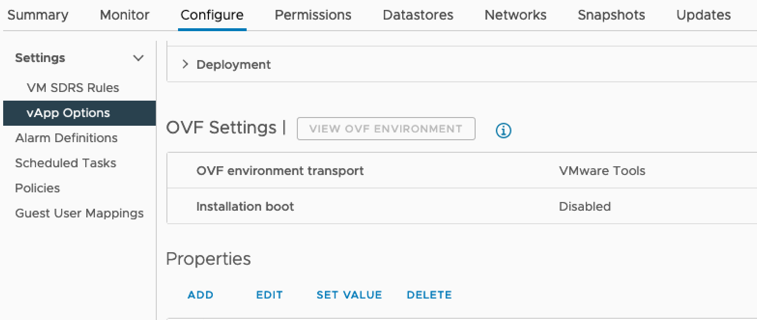
-
Desplácese hasta la sección Propiedades y seleccione LA propiedad PORT_REMAPP_INBOUND
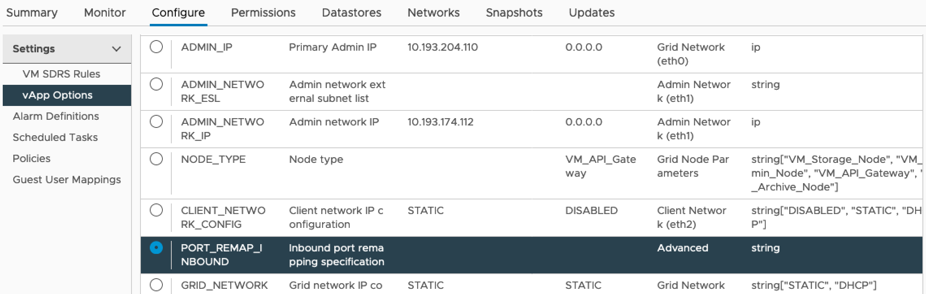
-
Desplácese hasta la parte superior de la lista Propiedades y haga clic en Editar
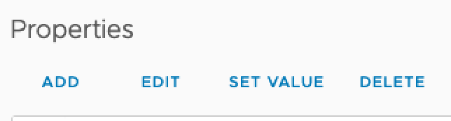
-
Seleccione la ficha Tipo, confirme que la casilla de verificación configurable por el usuario está seleccionada y, a continuación, haga clic en Guardar.
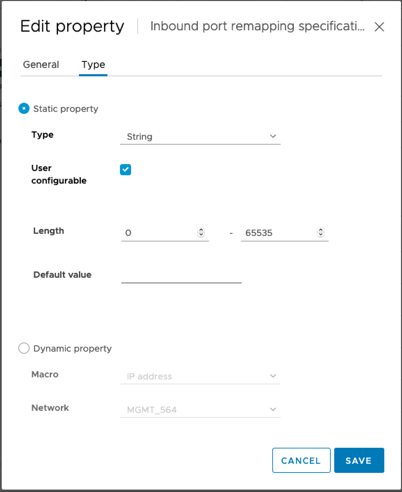
-
En la parte superior de la lista Propiedades, con la propiedad “PORT_REMAPP_INBOUND” aún seleccionada, haga clic en establecer valor.
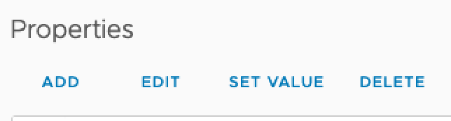
-
En el campo valor de propiedad, introduzca la red (grid, administrador o cliente), TCP, el puerto original (8082) y el puerto nuevo (10443) con “/” entre cada valor, como se describe a continuación.
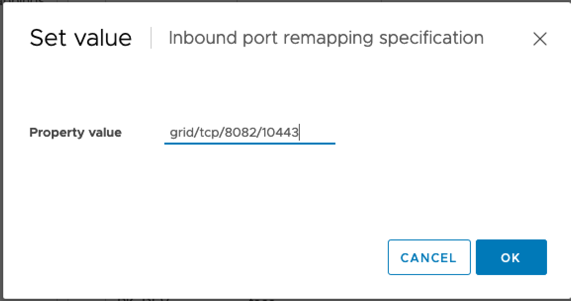
-
Si utiliza varias redes, utilice una coma (,) para separar las cadenas de red, por ejemplo, grid/tcp/8082/10443,admin/tcp/8082/10443,client/tcp/8082/10443
Recupere el nodo de puerta de enlace
Para recuperar el nodo Gateway, siga estos pasos:
-
Desplácese hasta la sección Mantenimiento/recuperación de la IU de gestión de grid.
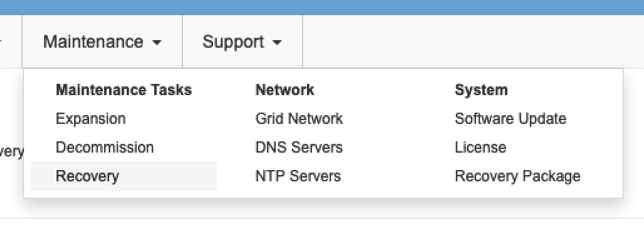
-
Encienda el nodo de la máquina virtual y espere a que el nodo aparezca en la sección Maintenance/Recovery Pending Nodes de la interfaz de usuario de Grid Management.
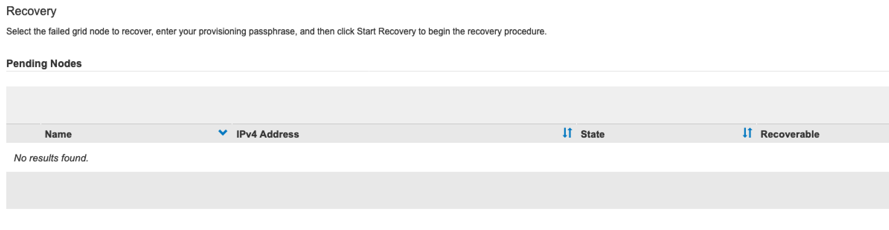
For information and directions for node recovery, see the https://docs.netapp.com/sgws-114/topic/com.netapp.doc.sg-maint/GUID-7E22B1B9-4169-4800-8727-75F25FC0FFB1.html[Recovery and Maintenance guide]
-
Una vez recuperado el nodo, el IP se puede incluir en todas las entidades round-robin DNS o en los grupos de equilibradores de carga, si procede.
Ahora, cualquier sesión HTTPS en el puerto 8082 va al puerto 10443
Reasignar el puerto 443 para acceder S3 de cliente en un nodo de administración
La configuración predeterminada del sistema StorageGRID para un nodo de administración o un grupo de alta disponibilidad que contiene un nodo de administración es para que los puertos 443 y 80 se reserven para la interfaz de usuario del administrador de inquilinos y de gestión, y no se puede utilizar para extremos de equilibrio de carga. La solución a esto consiste en utilizar la operación de reasignación de puertos y redirigir el puerto de entrada 443 a un nuevo puerto que se configurará como punto final de equilibrio de carga. Una vez completado este tráfico de Client S3 podrá usar el puerto 443, la IU de administración de grid solo estará accesible a través del puerto 8443 y la IU de gestión de inquilinos solo estará accesible en el puerto 9443. La característica de reasignar puerto solo se puede configurar en el momento de instalación del nodo. Para implementar un remasterp de puertos de un nodo activo en la cuadrícula, se debe restablecer al estado preinstalado. Este es un procedimiento destructivo que incluye una recuperación de nodos una vez que se ha realizado el cambio de configuración.
Registros de backup y bases de datos
Los nodos de administración contienen registros de auditoría, métricas prometheus, así como información histórica sobre atributos, alarmas y alertas. Si tiene varios nodos de administrador, tendrá varias copias de estos datos. Si no tiene varios nodos de administrador en el grid, debe asegurarse de conservar estos datos para restaurar una vez que se haya recuperado el nodo al final de este proceso. Si tiene otro nodo de administrador en la cuadrícula, puede copiar los datos de ese nodo durante el proceso de recuperación. Si no tiene otro nodo de administrador en la cuadrícula, puede seguir estas instrucciones para copiar los datos antes de destruir el nodo.
Copiar registros de auditoría
-
Inicie sesión en el nodo de administrador:
-
Introduzca el siguiente comando:
ssh admin@grid_node_IP -
Introduzca la contraseña que aparece en
Passwords.txtarchivo. -
Introduzca el siguiente comando para cambiar a la raíz:
su - -
Introduzca la contraseña que aparece en
Passwords.txtarchivo. -
Añada la clave privada SSH al agente SSH. Introduzca:
ssh-add -
Introduzca la contraseña de acceso SSH que aparece en la
Passwords.txtarchivo.When you are logged in as root, the prompt changes from `$` to `#`.
-
-
Cree el directorio para copiar todos los archivos de registro de auditoría a una ubicación temporal en un nodo de cuadrícula independiente y permita utilizar Storage_node_01:
-
ssh admin@storage_node_01_IP -
mkdir -p /var/local/tmp/saved-audit-logs
-
-
De nuevo en el nodo de administración, detenga el servicio AMS para evitar que cree un nuevo archivo de registro:
service ams stop -
Cambie el nombre del archivo audit.log para que no sobrescriba el archivo existente al copiarlo al nodo de administración recuperado.
-
Cambie el nombre de audit.log por un nombre de archivo numerado único como aaaa-mm-dd.txt.1. Por ejemplo, es posible cambiar el nombre del archivo de registro de auditoría a 2015-10-25.txt.1
cd /var/local/audit/export ls -l mv audit.log 2015-10-25.txt.1
-
-
Reinicie el servicio AMS:
service ams start -
Copie todos los archivos del registro de auditoría:
scp * admin@storage_node_01_IP:/var/local/tmp/saved-audit-logs
Copiar datos Prometheus

|
La copia de la base de datos Prometheus puede tardar una hora o más. Algunas funciones de Grid Manager no estarán disponibles mientras los servicios se detengan en el nodo de administración. |
-
Cree el directorio para copiar los datos prometheus a una ubicación temporal en un nodo de cuadrícula independiente. De nuevo, utilizaremos Storage_node_01:
-
Inicie sesión en el nodo de almacenamiento:
-
Introduzca el siguiente comando:
ssh admin@storage_node_01_IP -
Introduzca la contraseña que aparece en
Passwords.txtarchivo. -
mkdir -p /var/local/tmp/prometheus'
-
-
-
Inicie sesión en el nodo de administrador:
-
Introduzca el siguiente comando:
ssh admin@admin_node_IP -
Introduzca la contraseña que aparece en
Passwords.txtarchivo. -
Introduzca el siguiente comando para cambiar a la raíz:
su - -
Introduzca la contraseña que aparece en
Passwords.txtarchivo. -
Añada la clave privada SSH al agente SSH. Introduzca:
ssh-add -
Introduzca la contraseña de acceso SSH que aparece en la
Passwords.txtarchivo.When you are logged in as root, the prompt changes from `$` to `#`.
-
-
En el nodo de administración, detenga el servicio Prometheus:
service prometheus stop-
Copie la base de datos Prometheus del nodo de administración de origen en el nodo de ubicación del backup del nodo de almacenamiento:
/rsync -azh --stats "/var/local/mysql_ibdata/prometheus/data" "storage_node_01_IP:/var/local/tmp/prometheus/"
-
-
Reinicie el servicio Prometheus en el nodo de administración de origen.
service prometheus start
Información histórica de la copia de seguridad
La información histórica se almacena en una base de datos mysql. Para volcar una copia de la base de datos, necesitará el usuario y la contraseña de NetApp. Si posee otro nodo de administrador en la cuadrícula, este paso no es necesario y la base de datos se puede clonar a partir de un nodo de administrador restante durante el proceso de recuperación.
-
Inicie sesión en el nodo de administrador:
-
Introduzca el siguiente comando:
ssh admin@admin_node_IP -
Introduzca la contraseña que aparece en
Passwords.txtarchivo. -
Introduzca el siguiente comando para cambiar a la raíz:
su - -
Introduzca la contraseña que aparece en
Passwords.txtarchivo. -
Añada la clave privada SSH al agente SSH. Introduzca:
ssh-add -
Introduzca la contraseña de acceso SSH que aparece en la
Passwords.txtarchivo.When you are logged in as root, the prompt changes from `$` to `#`.
-
-
Detenga los servicios de StorageGRID en el nodo de administración e inicie ntp y mysql
-
Detenga todos los servicios:
service servermanager stop -
reinicie el servicio ntp:
service ntp start..restart mysql servicio:service mysql start
-
-
Volcar mi base de datos a /var/local/tmp
-
introduzca el siguiente comando:
mysqldump –u username –p password mi > /var/local/tmp/mysql-mi.sql
-
-
Copie el archivo de volcado mysql en un nodo alternativo, usaremos Storage_node_01:
scp /var/local/tmp/mysql-mi.sql _storage_node_01_IP:/var/local/tmp/mysql-mi.sql-
Cuando ya no necesite un acceso sin contraseñas a otros servidores, quite la clave privada del agente SSH. Introduzca:
ssh-add -D
-
Vuelva a crear el nodo Admin
Ahora que dispone de una copia de backup de todos los datos y registros deseados en otro nodo de administrador de la cuadrícula o almacenados en una ubicación temporal, es hora de restablecer el dispositivo para poder configurar el remapa de puertos.
-
El restablecimiento de un dispositivo vuelve al estado preinstalado y solo conserva el nombre de host, las IP y las configuraciones de red. Se perderán todos los datos, por lo que nos aseguramos de contar con una copia de seguridad de cualquier información importante.
-
introduzca el siguiente comando:
sgareinstallroot@sg100-01:~ # sgareinstall WARNING: All StorageGRID Webscale services on this node will be shut down. WARNING: Data stored on this node may be lost. WARNING: You will have to reinstall StorageGRID Webscale to this node. After running this command and waiting a few minutes for the node to reboot, browse to one of the following URLs to reinstall StorageGRID Webscale on this node: https://10.193.174.192:8443 https://10.193.204.192:8443 https://169.254.0.1:8443 Are you sure you want to continue (y/n)? y Renaming SG installation flag file. Initiating a reboot to trigger the StorageGRID Webscale appliance installation wizard.
-
-
Cuando haya transcurrido un periodo de tiempo, el dispositivo se reiniciará y podrá acceder a la IU del nodo PGE.
-
Vaya a Configurar redes
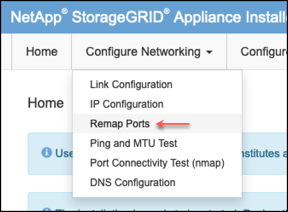
-
Seleccione la red, el protocolo, la dirección y los puertos deseados y, a continuación, haga clic en el botón Agregar regla.
La reasignación del puerto de entrada 443 en LA red DE CUADRÍCULA interrumpirá la instalación y los procedimientos de expansión. No se recomienda reasignar el puerto 443 en la red DE RED. 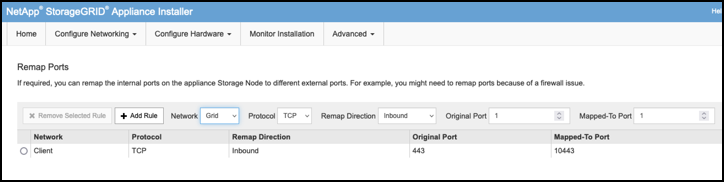
-
Una de las reasignaciones de puerto deseadas se ha agregado, puede volver a la ficha de inicio y hacer clic en el botón Iniciar instalación.
Ahora puede seguir los procedimientos de recuperación del nodo de administrador en el "documentación de productos"
Restaurar bases de datos y registros
Ahora que el nodo de administrador se ha recuperado, podrá restaurar las métricas, los registros y la información histórica. Si tiene otro nodo de administrador en la cuadrícula, siga la "documentación de productos" utilizando los scripts prometheus-clone-db.sh y mi-clone-db.sh. Si este es el único nodo de administrador y decide realizar una copia de seguridad de estos datos, puede seguir los pasos que se indican a continuación para restaurar la información.
Vuelva a copiar los registros de auditoría
-
Inicie sesión en el nodo de administrador:
-
Introduzca el siguiente comando:
ssh admin@grid_node_IP -
Introduzca la contraseña que aparece en
Passwords.txtarchivo. -
Introduzca el siguiente comando para cambiar a la raíz:
su - -
Introduzca la contraseña que aparece en
Passwords.txtarchivo. -
Añada la clave privada SSH al agente SSH. Introduzca:
ssh-add -
Introduzca la contraseña de acceso SSH que aparece en la
Passwords.txtarchivo.When you are logged in as root, the prompt changes from `$` to `#`.
-
-
Copie los archivos de registro de auditoría conservados en el nodo admin recuperado:
scp admin@grid_node_IP:/var/local/tmp/saved-audit-logs/YYYY* . -
Por motivos de seguridad, elimine los registros de auditoría del nodo de grid con errores después de verificar que se han copiado correctamente al nodo de administrador recuperado.
-
Actualice la configuración de usuario y grupo de los archivos de registro de auditoría en el nodo de administración recuperado:
chown ams-user:bycast *
También debe restaurar cualquier acceso de cliente preexistente al recurso compartido de auditoría. Para obtener más información, consulte las instrucciones para administrar StorageGRID.
Restaurar métricas de Prometheus

|
La copia de la base de datos Prometheus puede tardar una hora o más. Algunas funciones de Grid Manager no estarán disponibles mientras los servicios se detengan en el nodo de administración. |
-
Inicie sesión en el nodo de administrador:
-
Introduzca el siguiente comando:
ssh admin@grid_node_IP -
Introduzca la contraseña que aparece en
Passwords.txtarchivo. -
Introduzca el siguiente comando para cambiar a la raíz:
su - -
Introduzca la contraseña que aparece en
Passwords.txtarchivo. -
Añada la clave privada SSH al agente SSH. Introduzca:
ssh-add -
Introduzca la contraseña de acceso SSH que aparece en la
Passwords.txtarchivo.When you are logged in as root, the prompt changes from `$` to `#`.
-
-
En el nodo de administración, detenga el servicio Prometheus:
service prometheus stop-
Copie la base de datos Prometheus de la ubicación temporal del backup al nodo de administración:
/rsync -azh --stats "backup_node:/var/local/tmp/prometheus/" "/var/local/mysql_ibdata/prometheus/" -
compruebe que los datos están en la ruta correcta y que han finalizado
ls /var/local/mysql_ibdata/prometheus/data/
-
-
Reinicie el servicio Prometheus en el nodo de administración de origen.
service prometheus start
Restaurar información histórica
-
Inicie sesión en el nodo de administrador:
-
Introduzca el siguiente comando:
ssh admin@grid_node_IP -
Introduzca la contraseña que aparece en
Passwords.txtarchivo. -
Introduzca el siguiente comando para cambiar a la raíz:
su - -
Introduzca la contraseña que aparece en
Passwords.txtarchivo. -
Añada la clave privada SSH al agente SSH. Introduzca:
ssh-add -
Introduzca la contraseña de acceso SSH que aparece en la
Passwords.txtarchivo.When you are logged in as root, the prompt changes from `$` to `#`.
-
-
Copie el archivo de volcado mysql del nodo alternativo:
scp grid_node_IP_:/var/local/tmp/mysql-mi.sql /var/local/tmp/mysql-mi.sql -
Detenga los servicios de StorageGRID en el nodo de administración e inicie ntp y mysql
-
Detenga todos los servicios:
service servermanager stop -
reinicie el servicio ntp:
service ntp start..restart mysql servicio:service mysql start
-
-
Borre la base de datos mi y cree una nueva base de datos vacía:
mysql -u username -p password -A mi -e "drop database mi; create database mi;" -
restaure la base de datos mysql desde el volcado de la base de datos:
mysql -u username -p password -A mi < /var/local/tmp/mysql-mi.sql -
Reinicie todos los demás servicios
service servermanager start
Por Aron Klein


